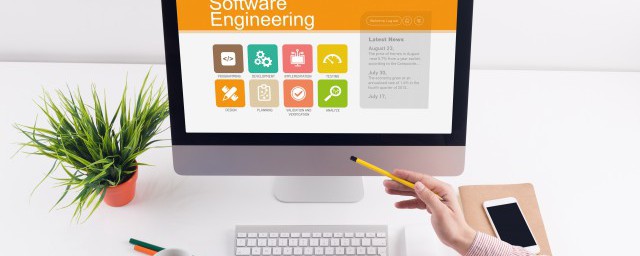今天说的是电脑的开机密码开机密码破解。不是系统的开机密码。系统开机密码比较简单。手上有个PE系统可以轻松解决。今天要介绍的是BIOS的开机密码。
首先我们是线需要进BIOS的开机密码破解。进BIOS根据各型号主板不同方法不一样。台式机大多是DEL键进入。笔记本大多是F1。不知道的可以自己百度一下自己的电脑型号选择适合自己的方式进入。
进入BIOS以后我们找到SECURITY选项进入开机密码破解。
然后选择CHANGE SUPERVISOR PASSWORD 设置BIOS密码。选择SET USER PASSWORD 设置开机密码
我们只需要把密码设置为空,或者设置成为自己想要的密码就可以了。
关系win系统开机密码怎么清除。首先我们需要一个PE优盘系统,或者是系统光碟。
我们进入引导系统以后会发现一个如下图的界面。
我们点清除WIN登录密码清空它就可以了。这里就不详细介绍了,按步骤操作就可以了
以上就是电脑BIOS密码的清空教程跟WIN系统开机密码的清空教程,希望对大家有所帮助。关注我们。每日一课学习电脑知识。
电脑忘记开机密码怎么开机?
电脑开机密码忘记了怎么办呢?有的用户喜欢经常更改电脑开机密码,但是如果开机密码忘记了就很麻烦了,下面小白帮你解决电脑开机密码,重新让电脑正常开机。
方法1:带命令符安全模式
该模式比较适用win7系统,成功率50%左右。下面一起来操作下吧。
1、重启电脑马上按键盘上面的F8,然后出现高级启动选项,通过键盘方向键上下选择,然后按“带命令提示符的安全模式”确定进入。下图:
2、在出现的账号选择窗口中点击“Administrator”,下图:
3、进入带命令提示符的安全模式界面后,在命令提示符窗口中输入net user Smile /add,按下键盘上的回车键确定。
4、接着继续输入net localgroup administrators Smile /add然后按回车确定,命令成功后继续输入shutdown /r /t 5 /f回车确定。
5、最后电脑重启,选择刚刚设置Smile账号,进入即可。
方法2:U盘PE工具解决
如果上述的方法未能解决,建议你参考这个U盘工具破解密码,成功概率基本100%。
准备工具:
一个4G以上的U盘(备份好资料)
一台正常上网的电脑
一个小白工具
操作步骤:
1、首先把下载好的小白工具双击打开进入界面,等待本地检测。下图:
2、接着请把U盘插到电脑上面,点击制作系统,然后右边点击开始制作按钮,下图:
3、无需下载系统,直接点击开始制作。接着会下载PE系统以及制作工具,等待10多分钟接口,出现制作成功的提示。下图:
4、下面拔掉U盘插到需要更改密码的电脑重启,按启动热键,一般启动热键是F12、F8、F9、F10、ESC其中一个。接着出现启动界面,我们选择U盘的选项,按回车确定进入。下图:
5、出现小白系统PE界面,我们选择【1】启动win10x64PE按回车enter确定。下图:
6、选择桌面上的密码修改的工具,双击打开。
7、出现的界面,点击打开,接着出现账户名列表,选择需要更改密码的账户,点击下方的更改命令,下图:
8、输入两次新的密码,然后点击OK,然后点击保存更改,下图:
9、最后拔掉U盘重启电脑,然后输入刚刚更改的密码就可以正常进系统了哦。
以上就是电脑忘记开机密码,小白给你带来的2种常见的解决方案。一般推荐小白U盘工具,快速高效,成功率也是非常高的哦,好了,这期就分享到这里,更多电脑系统技巧请持续关注小白哦。